如何用91手机助手软件截图
2015-03-28 09:38:57文章来源:点点软件园热度:0
写个玩机教程,或者想把自己的桌面展示给别人看时,都需要用到截图。最早实现截图功能是通过安装Android SDK + 模拟器 + 驱动程序 实现的,操作上略显得麻烦了一些。更多最新IT资讯尽在金顺软件园http://www.jinshun168.com/
后来有人开发了截图软件,通过按快捷键或者是倒记时来截取屏幕显示,然后将截图保存在存储卡里,这种方法比前一种稍好一些,但操作起来依旧不够简单便捷。
再后来91助手在其PC套件里加入了截图功能,只需要点击截图按钮就可实现,图片被以PNG格式自动保存,无论是截图的质量还是操作的方式,比前几种都有了质的飞跃,本篇我们就说说如何用91助手软件截图吧。
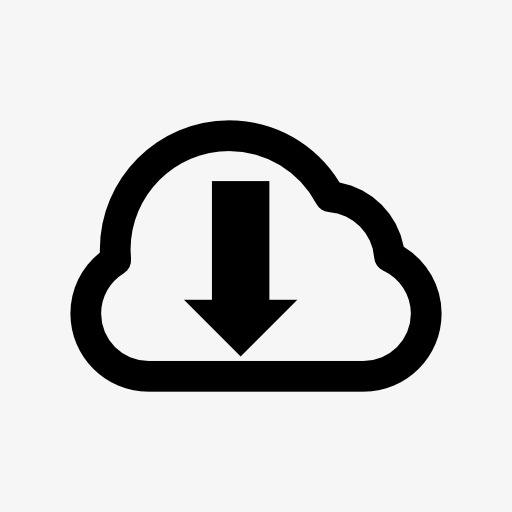
如何用91手机助手软件截图
步骤方法
1、下载91助手,然后在PC上安装并运行。
2、用数据线将MID连接到PC上,此时软件会弹出“安装守护程序”界面,只有安装了守护程序,才能够使用91助手的各项功能,比如用91助手安装软件、截图、管理文件等等。安装过程中可能会出现Windows数字签名提示,记得选择“始终同意安装……”。
3、守护程序成功安装后就可以使用截图功能了,点“媒体娱乐”选项下的“屏幕截屏”,弹出一个对话框。
因为“91手机助手”是针对Android手机设计的,所以截图预览窗口是竖着的,没关系,就这么截出来然后用ACDSEE批量旋转一下即可。
4、在MID上显示要截取的画面,然后点91助手的“截屏”按钮即可,图片会被自动存。
怎么才能找到刚才截图保存的目录呢,只需要点一下“打开目录”按钮即可。如果继续截图,就重复刚才的操作,怎么样,用91助手截图操作简单吧。
| 软件名称: | 91手机助手电脑版 |
| 软件大小: | 17.48MB |
| 下载地址: | http://www.jinshun168.com/soft/1134.html |
| 软件名称: | 91手机助手安卓版 |
| 软件大小: | 5.84MB |
| 下载地址: | http://www.jinshun168.com/soft/3991.html |
| 软件名称: | 91手机助手iphone版 |
| 软件大小: | 14.35MB |
| 下载地址: | http://www.jinshun168.com/soft/3989.html |
| 软件专题: | 安卓手机助手 |
| 下载地址: | http://www.jinshun168.com/special/shoujizhushou |
以上,就是金顺软件园小编给大家带来的如何用91手机助手软件截图全部内容,希望对大家有所帮助!
更多手机刷机软件内容,请进入专题:http://www.jinshun168.com/special/sjrj